电脑在使用的过程中难免会出点故障,很多win7 64位系统的用户一遇到问题动不动就重装系统,其实需要这样,也可以选择系统还原功能,很多系统还原软件都有一键还原的热键,那么在win7系统还原按哪个键进行一键还原呢?下面由小编跟大家介绍一键还原win7系统的方法。
一键还原win7方法:
1、一般的还原软件都不会在桌面上面创建快捷方式,我们可以在开始菜单中找到;

2、打开“开始”菜单,打开“所有程序”,在所有程序中找到我们使用的还原软件的文件夹,从这里找到它的快捷方式;
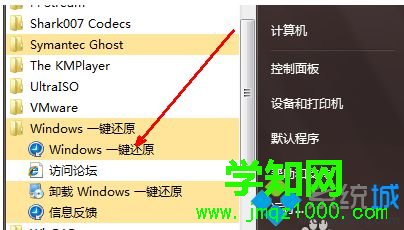
3、打开还原软件后,点击“一键还原”即可;
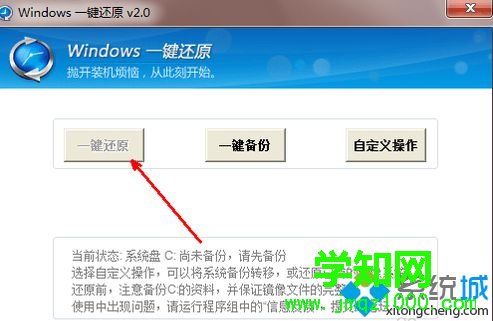
4、我们也可以在开机的过程中通过还原热键来还原系统,还原热键通常是在还原软件中设置的一个快捷键,开机时可以直接按这个热键来启动还原系统,一般热键都是 F8、F9、F11等;
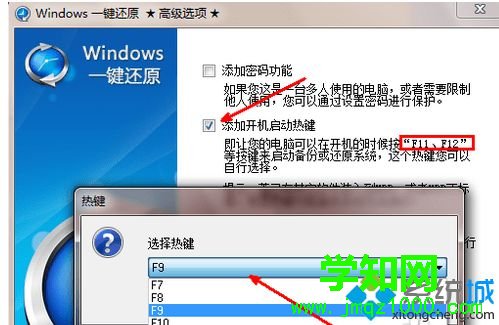
5、也有一些还原软件可以通过选择系统菜单的方式进入还原软件的;
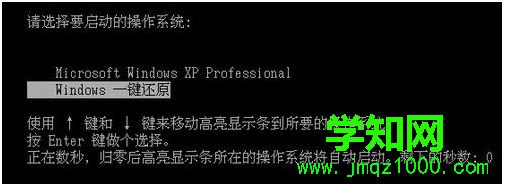
以上就是一键还原win7系统的方法的所有内容了,大家在还原软件中设置了还原热键后,就可以在开机时通过热键来一键还原系统。
郑重声明:本文版权归原作者所有,转载文章仅为传播更多信息之目的,如作者信息标记有误,请第一时间联系我们修改或删除,多谢。
新闻热点
疑难解答